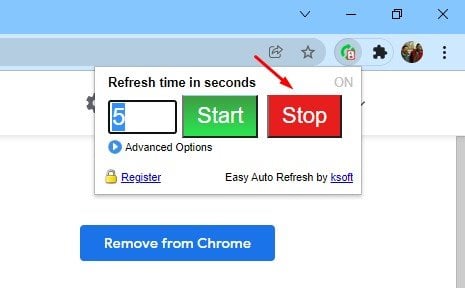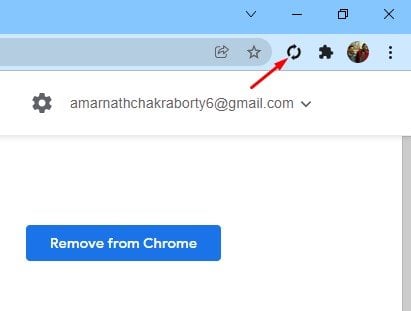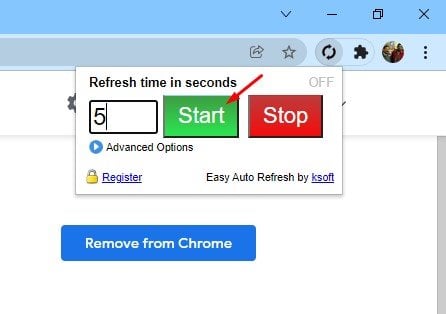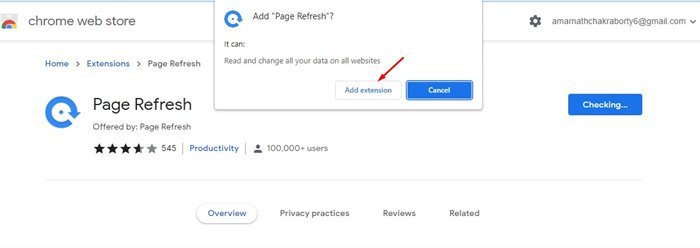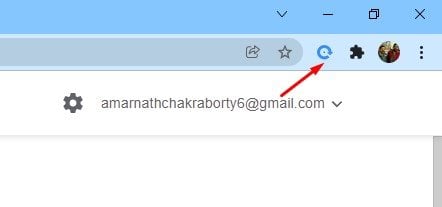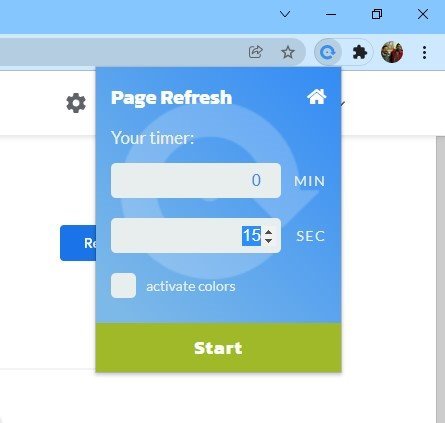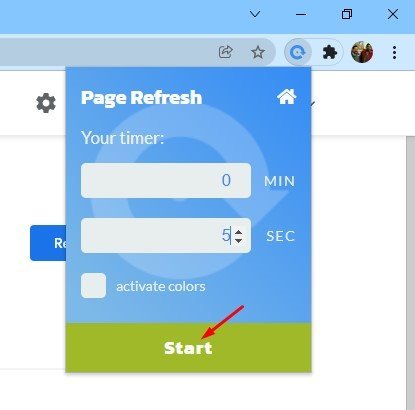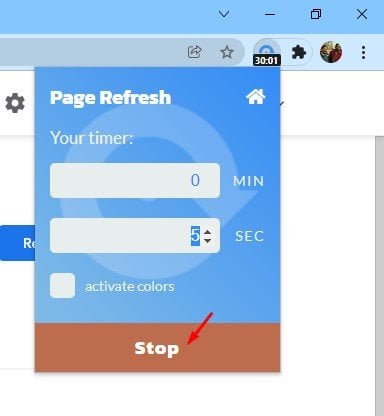我們偶爾會在網絡上遇到需要不斷更新的網站。 雖然在谷歌瀏覽器上重新加載網頁相當容易,但如果這個過程是自動化的呢?
Chrome 選項卡定期更新可能有多種原因。 例如,您可能希望獲得新信息的更新,或者您可能正在等待新消息。 無論出於何種原因,您都可以輕鬆地在 Google Chrome 瀏覽器上自動重新加載標籤。
Google Chrome 瀏覽器自動刷新網頁的兩種方法
因此,如果您正在尋找在 Google Chrome 瀏覽器上自動更新標籤的方法,那麼您正在閱讀正確的指南。 本文將分享兩種最好的方法 在 Google Chrome 上自動更新標籤 . 讓我們檢查。
1)使用簡單的自動更新
Easy Auto Refresh 是一個 Google Chrome 擴展程序,可讓您在任意秒數後自動刷新和自動重新加載頁面。 好消息是該擴展程序會記住您對每個頁面的設置,記住網頁的滾動位置等等。
1.首先,訪問這個網頁並安裝一個擴展 輕鬆自動刷新 在 Chrome 瀏覽器上。
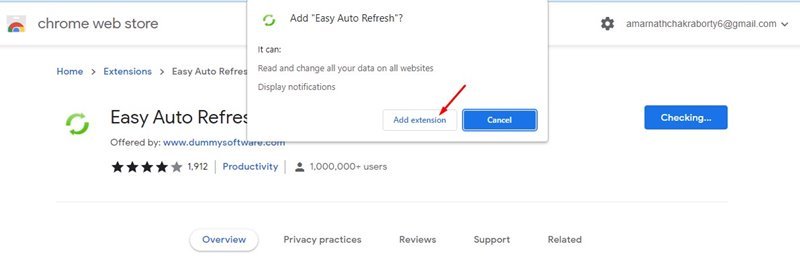
2.安裝後,您會在擴展欄上找到一個新圖標。
3.點擊Chrome擴展,你會看到如下界面。 您需要輸入時間(以秒為單位),然後單擊開始按鈕。 例如,如果您希望擴展程序每 5 秒刷新一次頁面,則需要輸入 5 並單擊開始按鈕。
4. 要停止自動更新,請單擊按鈕“ 關閉 “。
這是! 我做完。 這就是您可以使用 Easy Auto Refresh 在 Google Chrome 中自動重新加載網頁的方法。
2) 刷新頁面
Refresh Page 是列表中另一個出色的 Chrome 擴展程序,只需單擊幾下即可重新加載任何頁面。 這個擴展最好的一點是不需要設置——它非常易於使用和直接。
1.首先,訪問該網頁並安裝瀏覽器擴展 頁面刷新。
2.安裝後,你會發現 頁面刷新圖標 在擴展欄上。
3. 點擊分機並設置時間。 你將能夠 以分鐘或秒為單位設置計時器 .
4. 輸入時間,點擊.按鈕 開始 .
5. 要停止自動更新,請單擊按鈕“ 關閉 “。
這是! 我做完。 這就是您如何使用頁面刷新來自動刷新 Google Chrome 網絡瀏覽器中的選項卡。
在 Google Chrome 瀏覽器中自動更新標籤非常容易。 您可以使用這兩個擴展中的任何一個來自動重新加載網頁。 希望這篇文章對你有所幫助! 也請與您的朋友分享。 如果您知道任何其他此類擴展,請在下面的評論框中告訴我們。